WPS Excel表格给图表添加边框的方法
2024-01-04 11:55:41作者:极光下载站
很多小伙伴之所以喜欢使用Wps软件对表格文档进行编辑,就是因为wps中的功能十分的丰富,能够满足我们对于表格文档的各种编辑需求。有的小伙伴在使用WPS对表格文档进行编辑的过程中想要给图表添加边框,但又不知道该怎么进行设置。其实很简单,我们只需要右键单击图表,然后在菜单列表中打开“设置图表区域格式”选项,接着在设置窗格中,我们找到线条选项,点击打开该选项并完成线条设置即可。有的小伙伴可能不清楚具体的操作方法,接下来小编就来和大家分享一下WPS excel表格给图表添加边框的方法。
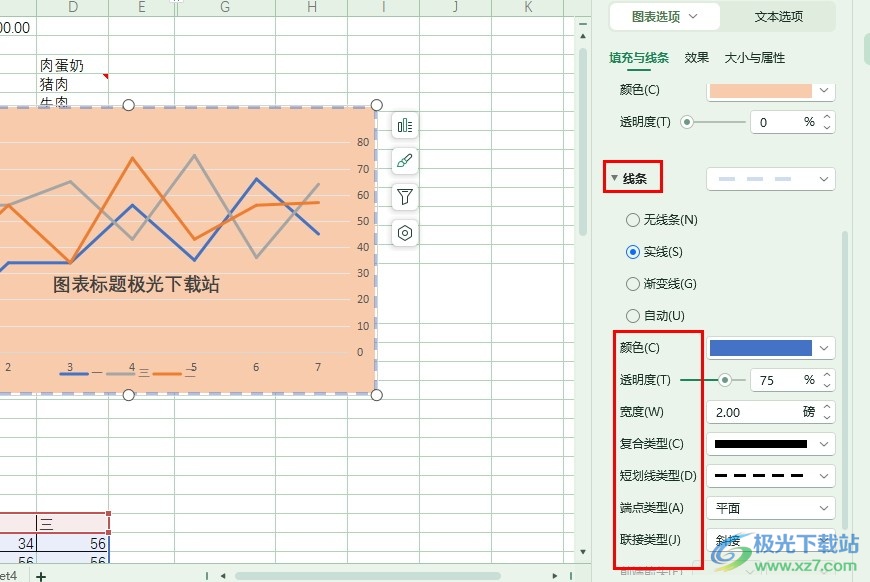
方法步骤
1、第一步,我们在WPS页面中找到需要编辑的表格文档,直接双击打开该表格文档

2、第二步,进入表格文档的编辑页面之后,我们在该页面中右键单击图表,然后在菜单列表中打开“设置图表区域格式”选项
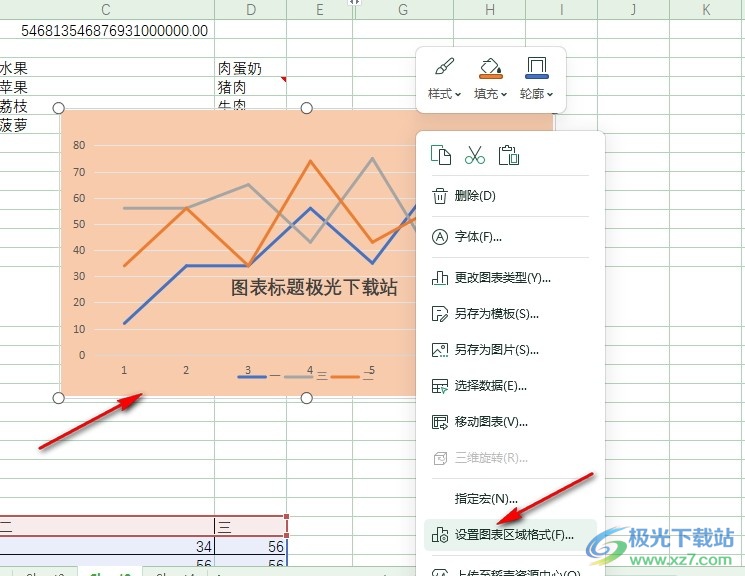
3、第三步,打开设置图表区域格式选项之后,我们在右侧窗格中找到“线条”选项,点击打开该选项
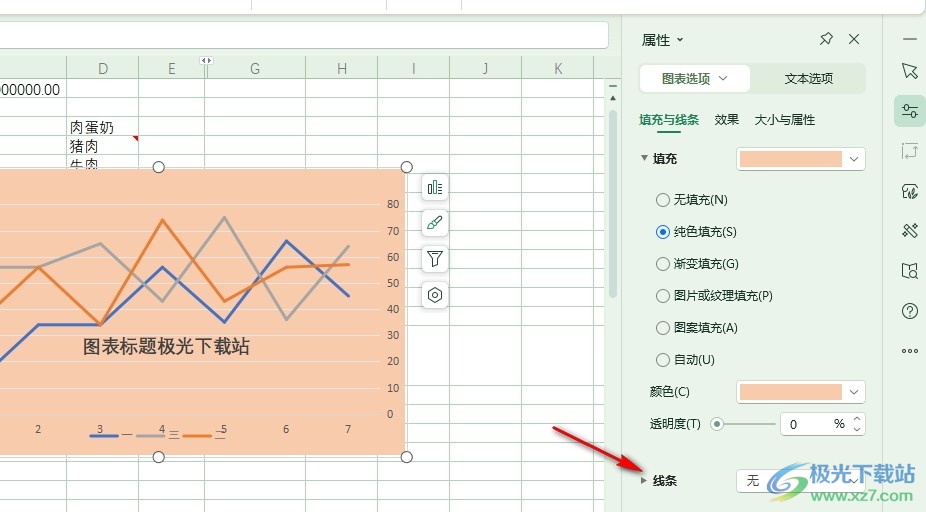
4、第四步,打开线条选项之后,我们先选择实线或是渐变线、自动,然后在线条列表中选择一个自己需要的边框样式
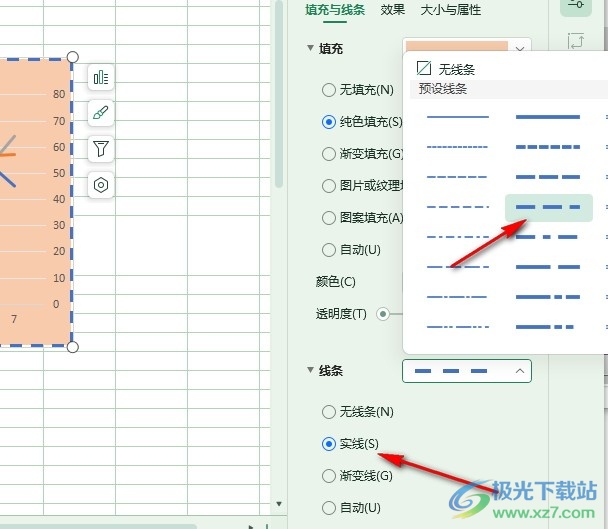
5、第五步,最后我们再完成线条颜色、透明度、宽度或是复合类型等设置,就能在图表中看到添加好的边框了

以上就是小编整理总结出的关于WPS Excel表格给图表添加边框的方法,我们在WPS的表格文档编辑页面中右键单击图表,然后在菜单列表中打开“设置图表区域格式”选项,接着在窗格中打开线条选项,然后完成线条设置即可,感兴趣的小伙伴快去试试吧。
